Artikel ini tentang menginstal dan mengonfigurasi ZSH di Ubuntu 20.04 . Langkah ini berlaku untuk semua distribusi berbasis Ubuntu. ZSH singkatan dari Z Shell yang merupakan program shell untuk sistem operasi mirip Unix. ZSH adalah versi lanjutan dari Bourne Shell yang menggabungkan beberapa fitur BASH , KSH , TSH .
Fitur Zsh
- Penyelesaian baris perintah.
- Sejarah dapat dibagikan di antara semua shell.
- Globbing file yang diperluas.
- Penanganan variabel dan larik yang lebih baik.
- Kompatibilitas dengan shell seperti bourne shell.
- Koreksi ejaan dan isi otomatis nama perintah.
- Direktori bernama.
Menginstal Zsh di Ubuntu Linux
Ada dua cara untuk menginstal ZSH di Ubuntu menggunakan pengelola paket yang tepat dan menginstalnya dari sumbernya.
Kami akan menggunakan pengelola paket yang tepat untuk menginstal ZSH di Ubuntu .
$ sudo apt install zsh
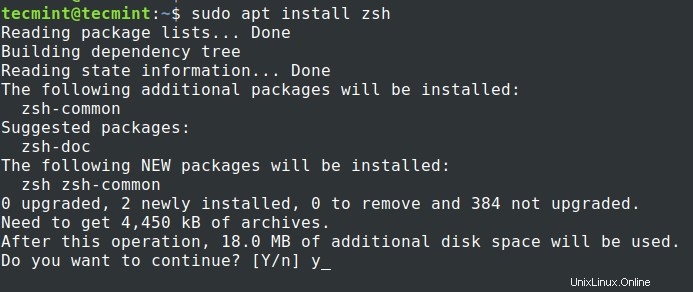
Manajer paket akan menginstal rilis terbaru ZSH yaitu 5.8 .
$ zsh --version zsh 5.8 (x86_64-ubuntu-linux-gnu)
Memasang ZSH tidak akan mengubah dan menetapkannya sebagai shell default. Kita harus mengubah pengaturan untuk membuat ZSH cangkang default kami. Gunakan "chsh ” perintah dengan '-s' tandai untuk mengganti shell default untuk pengguna.
$ echo $SHELL $ chsh -s $(which zsh) or $ chsh -s /usr/bin/zsh
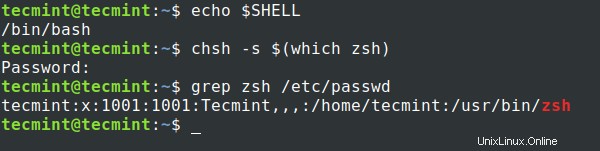
Sekarang gunakan zsh . yang baru shell, keluar dari terminal dan masuk lagi.
Mengatur Zsh di Ubuntu Linux
Dibandingkan dengan shell lain seperti BASH , ZSH memerlukan beberapa konfigurasi pertama kali untuk diurus. Saat Anda memulai ZSH untuk pertama kalinya itu akan memberi Anda beberapa opsi untuk dikonfigurasi. Mari kita lihat apa saja opsi tersebut dan bagaimana mengonfigurasi opsi tersebut.
Pilih opsi “1” pada halaman pertama yang akan membawa kita ke menu utama.
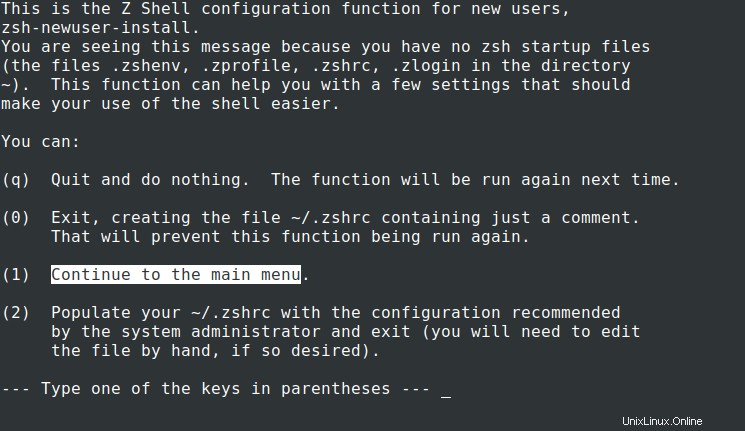
Menu utama akan menampilkan beberapa direkomendasikan opsi untuk dikonfigurasi.
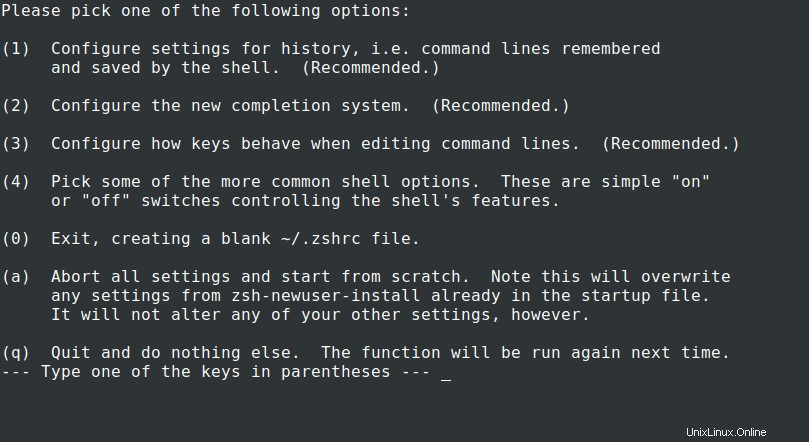
Tekan 1 , Anda perlu mengonfigurasi Riwayat parameter terkait seperti berapa banyak baris riwayat yang harus dipertahankan dan lokasi file riwayat. Setelah Anda berada di “laman Konfigurasi Riwayat ” Anda cukup mengetik "1" atau "2" atau "3" untuk mengubah konfigurasi terkait. Setelah Anda membuat perubahan status akan berubah dari “belum disimpan ” menjadi “setel tetapi tidak disimpan ”.
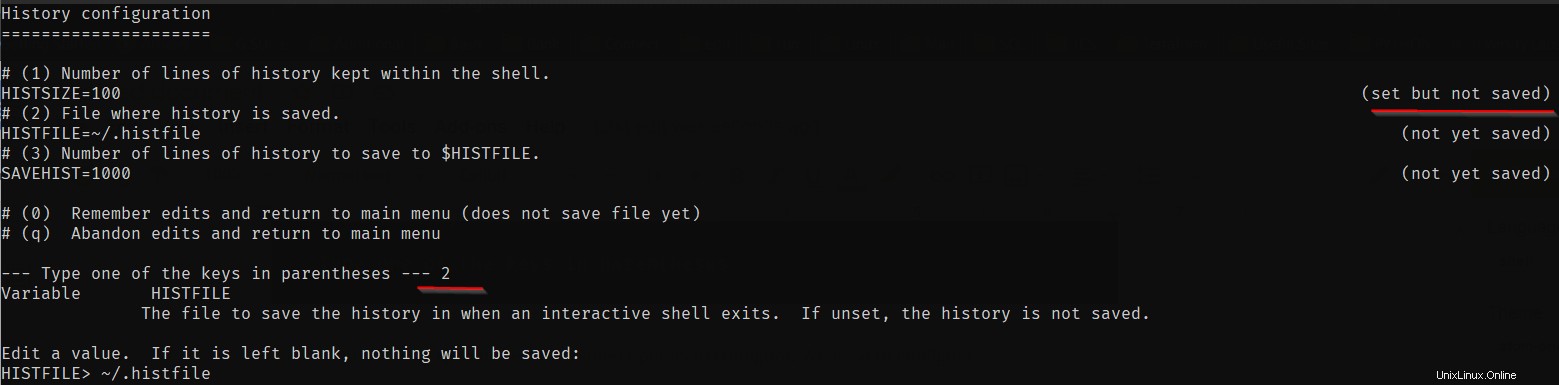
Tekan "0" untuk mengingat perubahan. Setelah Anda keluar ke menu utama, status akan berubah dari “direkomendasikan ” menjadi “Perubahan yang belum disimpan “.

Demikian pula, Anda harus memodifikasi konfigurasi untuk sistem penyelesaian, kunci, dan opsi shell umum. Setelah selesai tekan “0” untuk menyimpan semua perubahan.
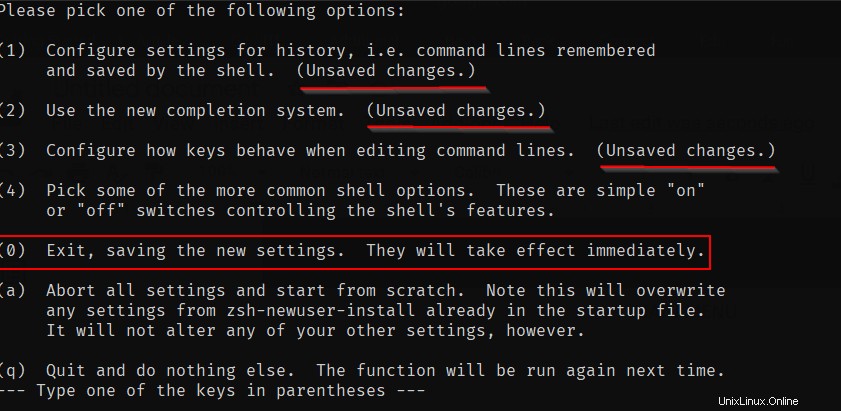
Setup selesai sekarang dan itu akan membawa Anda ke shell. Dari waktu berikutnya shell Anda tidak akan berjalan melalui pengaturan awal ini, tetapi Anda dapat menjalankan perintah instal pengguna baru lagi seperti yang ditunjukkan pada gambar di bawah ini kapan pun diperlukan.
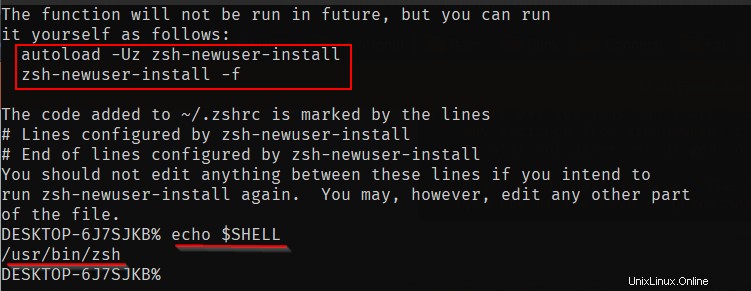
Ada cara alternatif dan mudah alih-alih mengatur setiap konfigurasi secara manual. Ini adalah cara yang saya sukai secara normal. Alih-alih memilih opsi "1" dan pergi ke menu utama untuk mengatur setiap pengaturan, kita dapat memilih opsi "2" yang akan mengisi .zshrc file dengan parameter default. Kita dapat mengubah parameter secara langsung di .zshrc berkas.
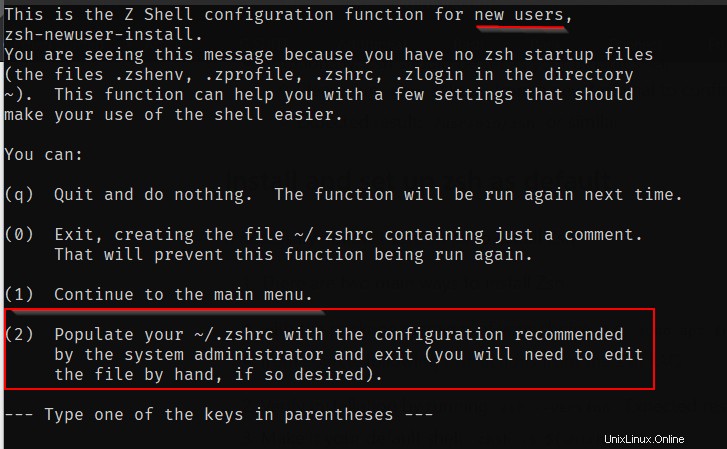
Kembalikan ke Bash Shell Lama
Jika Anda ingin kembali ke shell lama, Anda harus mengikuti langkah-langkah di bawah ini.
$ sudo apt --purge remove zsh $ chsh -s $(which "SHELL NAME")
Sekarang buka sesi baru untuk melihat perubahan yang efektif
Itu saja untuk artikel ini. Lihatlah artikel kami tentang menginstal dan mengonfigurasi oh-my-zsh di ubuntu 20.04. Instal ZSH dan jelajahi fitur-fiturnya serta bagikan pengalaman Anda dengan kami.